Deployment Target Options 选择USB Device - 点击OK,保存更改
第三步:运行程序
运行程序,若出现下图,那么恭喜你,可以用真机调试。
若是在Android Studio 的Event Log 中提示:Error running 'app': No target device found 那么说明无法进行真机调试,有可能是硬件的原因,也有可能是软件的原因。需要我们进行排查,寻找解决问题。
错误排查
第一步:硬件原因(设备原因)
查看电脑usb端口能使用?数据线可用?若是这些问题,则需要自行解决(换一个usb接口,更换数据线)。
第二步:软件问题
1、驱动问题
电脑是否安装手机驱动,这里可以借助驱动精灵或者驱动人生等第三发软件来快速解决问题(这里以驱动人生v7.1为例)。
2、ADB问题
其一:
打开Tool - Android - Android Device Monitor,看有没有Online的设备,如果没有,点击Device那一行的向下的倒三角,然后点击“Reset adb”,等Device页面上出现设备后点击Enable ADB Integration,再次运行就行了。(这里有些版本的Android Studio 在Tool 下没有Android选项,那可以看下面的步骤。)
其二:
打开Android Studio 的安装路径的platform-tools文件夹,有adb.exe程序
按住Shift键,点击鼠标右键,点击【在此处打开命令窗口(W)】,打开命令窗口,输入adb devices 若提示不是内部命令,那说明没有搭建adb环境,需要到系统环境内设置adb环境。
首先,查看自己Android Studio配置的sdk路径
打开Android Studio后点击【File】->【Project Structure】,如图:
这里我的sdk绝对路径是:
【E:\Android】
然后,配置环境变量
鼠标右键【我的电脑】->【设置】->【高级系统设置】->【环境变量】,新建变量【Android_Home】,如下图:
E:\Android;E:\Android\platform-tools
第二个为sdk目录下的platform-tools路径,请注意不要忘记末尾的“;”(注意这分号是英文状态下的)
然后在Path变量中,新增加一项%Android_Home%(即为相对路径):
最后,检验adb
打开命令行窗口,输入adb,如果出现下面的状态,即表明配置成功:
最后为了帮助大家深刻理解Android相关知识点的原理以及面试相关知识,这里放上相关的我搜集整理的24套腾讯、字节跳动、阿里、百度2020-2021面试真题解析,我把技术点整理成了视频和PDF(实际上比预期多花了不少精力),包知识脉络 + 诸多细节。
还有 高级架构技术进阶脑图、Android开发面试专题资料 帮助大家学习提升进阶,也节省大家在网上搜索资料的时间来学习,也可以分享给身边好友一起学习。



网上学习 Android的资料一大堆,但如果学到的知识不成体系,遇到问题时只是浅尝辄止,不再深入研究,那么很难做到真正的技术提升。希望这份系统化的技术体系对大家有一个方向参考。
加入社区》https://bbs.csdn.net/forums/4304bb5a486d4c3ab8389e65ecb71ac0
尝辄止,不再深入研究,那么很难做到真正的技术提升。希望这份系统化的技术体系对大家有一个方向参考。
加入社区》https://bbs.csdn.net/forums/4304bb5a486d4c3ab8389e65ecb71ac0







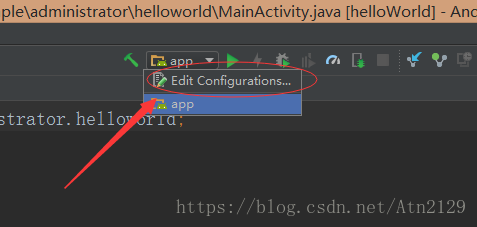
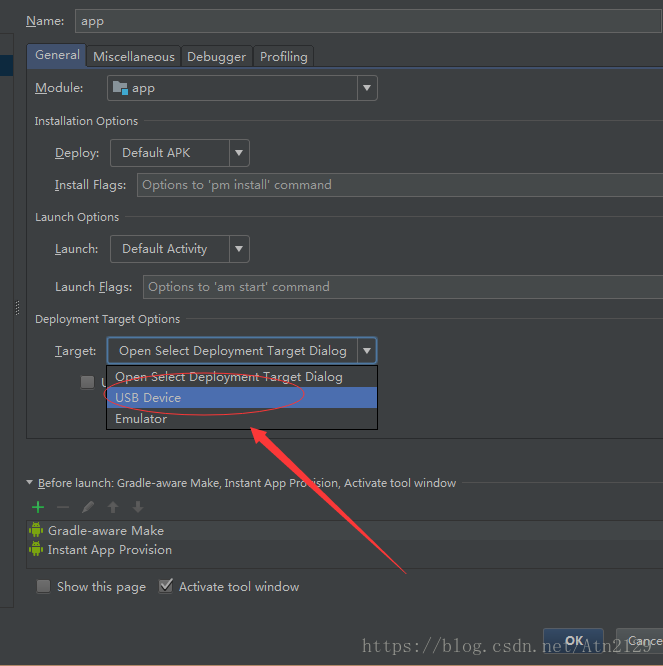
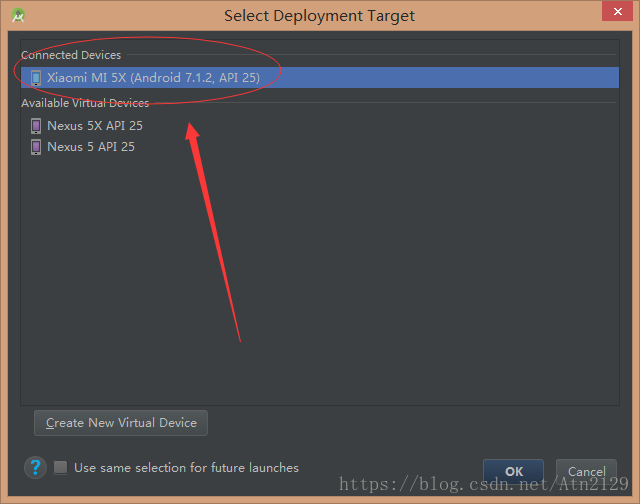
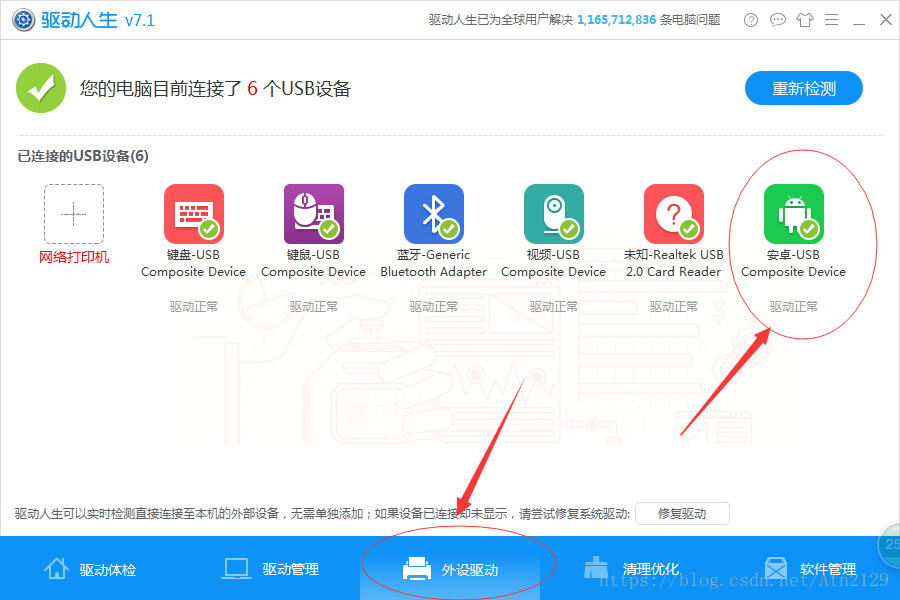
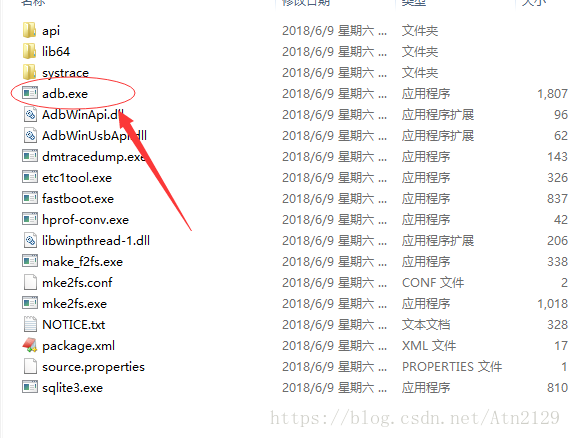
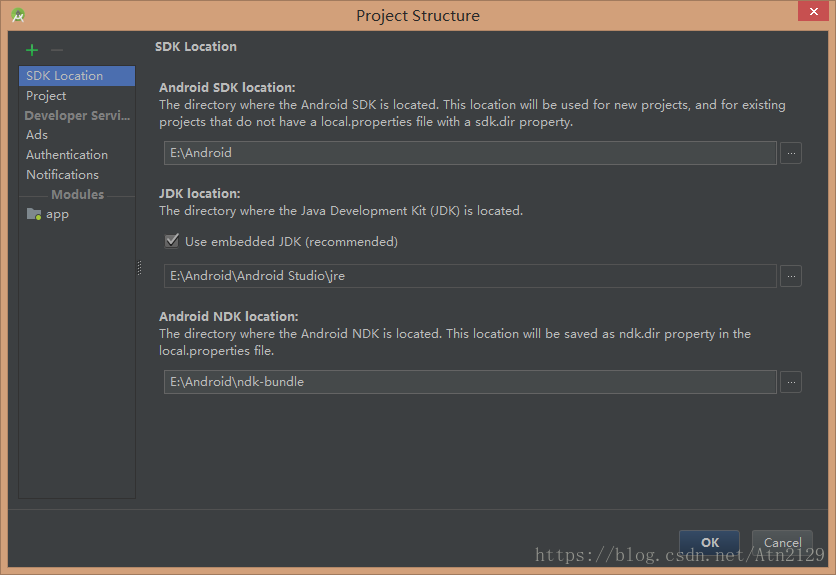
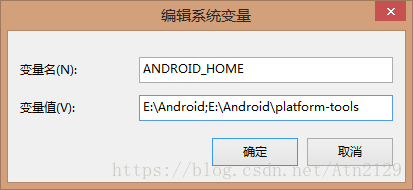
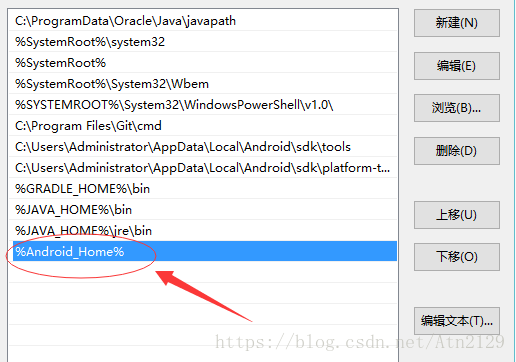
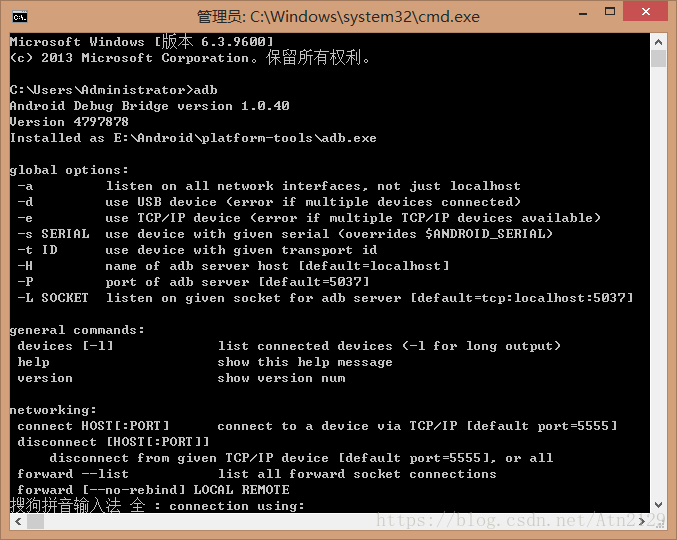














 8630
8630

 被折叠的 条评论
为什么被折叠?
被折叠的 条评论
为什么被折叠?








